- Помилки системи з ними зовсім не цікаво мати справу, оскільки вони змушують операційну систему перестати працювати належним чином. І останнє, але не менш важливе: вони, як правило, смертельні.
- Особливо поширеною системною помилкою є перевірка циклічної надмірності, яка виникає, коли Windows не розпізнає диски, підключені до вашого ПК.
- Шанси можуть здатися не сприятливими, але будьте впевнені, що є кілька речей, які ви можете спробувати, якщо ви застрягли в цьому питанні. Не забудьте ознайомитися з наведеним нижче посібником та вивчити наші рішення.
- Хочеться дізнатись більше про Помилки Windows 10 і як їх вирішити? Дізнайтеся все, що можна знати, у нашому спеціальному розділі.
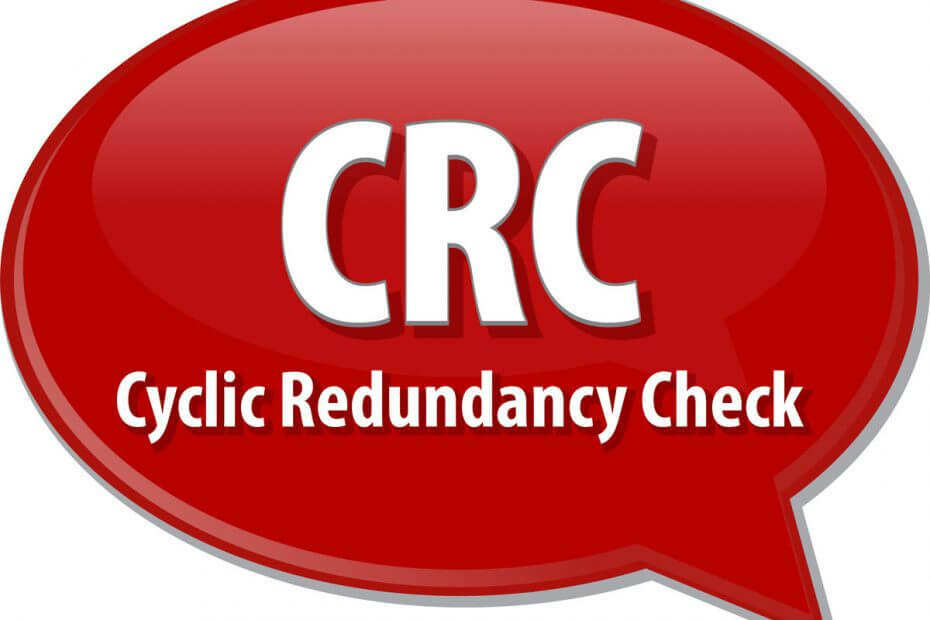
Це програмне забезпечення буде підтримувати ваші драйвери та працювати, тим самим захищаючи вас від поширених помилок комп’ютера та відмови обладнання. Перевірте всі свої драйвери зараз у 3 простих кроки:
- Завантажте DriverFix (перевірений файл завантаження).
- Клацніть Почніть сканування знайти всі проблемні драйвери.
- Клацніть Оновлення драйверів отримати нові версії та уникнути несправності системи.
- DriverFix завантажив 0 читачів цього місяця.
Якщо ви отримуєте ERROR_CRC код помилки з Помилка даних (циклічна перевірка надмірності) опису, виконайте кроки з усунення несправностей, перелічені в цій статті, щоб виправити це.
ERROR_CRC: Що це таке і чому це відбувається?
Циклічна перевірка надмірності - це код помилки, який виникає, коли ваша система виявила випадкові зміни вихідних даних. Він використовується в цифрових мережах і запам'ятовуючих пристроях, і часто це відбувається, коли Windows виявляє серйозні зміни дисків і не розпізнає диски, підключені до вашого комп'ютера.
Ця помилка іноді трапляється і в Outlook після того, як інструмент завантажує електронні листи на ваш комп’ютер, заважаючи переглядати завантажені повідомлення. Ця проблема може виникнути, якщо файл вашої особистої папки пошкоджено.
Як виправити помилку даних Перевірка циклічної надмірності
1) Перевірте диск на наявність помилок
У Windows 10 ви можете запустити перевірку диска за допомогою Командний рядок.
Запустіть командний рядок як адміністратор і введіть chkdsk C: / f команда, за якою слідує Enter. Замініть C на букву вашого жорсткого диска розділ.

Для швидкого нагадування, якщо ви не використовуєте параметр / f, chkdsk відображається повідомлення про те, що файл потрібно виправити, але помилок не виправлено. chkdsk D: / f команда виявляє та виправляє логічні проблеми, що впливають на ваш диск. Щоб виправити фізичні проблеми, також запустіть параметр / r.

У Windows 7 перейдіть на жорсткі диски> клацніть правою кнопкою миші диск, який потрібно перевірити,> виберіть Властивості> Інструмент. У розділі «Перевірка помилок» натисніть Перевірити та встановіть прапорець «Автоматично виправляти помилки системних файлів».

2) Відформатуйте жорсткий диск
Якщо наведене вище рішення не допомогло, спробуйте відформатувати проблемний диск. Форматування та відновлення налаштувань диска за замовчуванням повинно виправити цю помилку. Майте на увазі, що форматування вашого диска означає видалення всіх файлів і папок, що зберігаються на цьому диску.
Ви можете відформатувати свій диск за допомогою командного рядка:
1. Перейдіть до меню Пуск> введіть cmd > клацніть правою кнопкою миші результат пошуку cmd> виберіть Запустити від імені адміністратора
2. Введіть формат C: / FS: exFAT> натисніть Enter, щоб розпочати форматування диска C як exFAT. Замініть C: літерою проблемного диска.
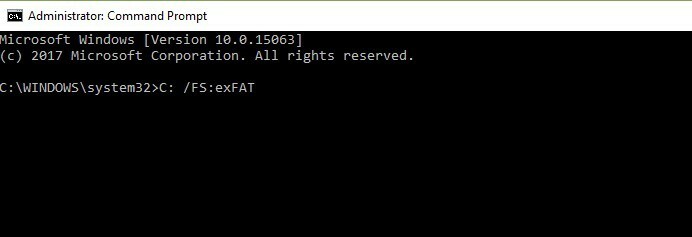
Ви також можете відформатувати свій диск за допомогою утиліти Управління дисками:
1. Перейдіть до меню Пуск> введіть управління дисками > виберіть утиліту управління дисками
2. Клацніть правою кнопкою миші диск, який потрібно відформатувати> виберіть параметр Формат

3. Дотримуйтесь інструкцій на екрані для подальшого налаштування процесу форматування> натисніть OK у вікні попередження.
4. Після завершення процесу форматування ви зможете використовувати свій диск. Спробуйте інсталювати оновлення ще раз, щоб перевірити, чи ця дія вирішила проблему.
3) Очистіть тимчасові файли та папки
Найпростіший і найшвидший спосіб видалити тимчасові файли та папки - скористатися функцією очищення диска. Під час використання комп’ютера або перегляду Інтернету на ПК накопичуються різні непотрібні файли.
Ці так звані небажані файли можуть впливати на продуктивність вашого комп’ютера, а також викликати різні коди помилок, зокрема код помилки ERROR_CRC. Очистіть тимчасові файли, а потім спробуйте використати диск знову.
Ось як використовувати Очищення диска у Windows 10:
1. Перейдіть до меню Пуск> введіть Очищення диска> запустіть інструмент

2. Виберіть диск, який ви хочете очистити> інструмент покаже вам, скільки місця ви можете звільнити

3. Виберіть Очистіть системні файли.
Ось як використовувати очищення диска в Windows 7:
- Перейдіть до меню Пуск> введіть Очищення диска> відкрийте Очищення диска.
- У розділі опису «Очищення диска» виберіть «Очистити системні файли» та виберіть диск, який потрібно очистити, та натисніть «ОК».
- На вкладці Очищення диска встановіть прапорці для типів файлів, які потрібно видалити> натисніть кнопку ОК> виберіть Видалити файли.
4) Використовуйте попередню букву диска / змініть букву диска
Якщо помилка даних Циклічний код перевірки надмірності сталася після того, як ви змінили букву вашого диска, спробуйте відновити попередню букву.
1. Перейдіть до меню Пошук> введіть управління дисками> виберіть перший результат> запустіть інструмент
2. Виберіть проблемний диск> клацніть правою кнопкою миші> виберіть Змінити літери та шляхи драйвера
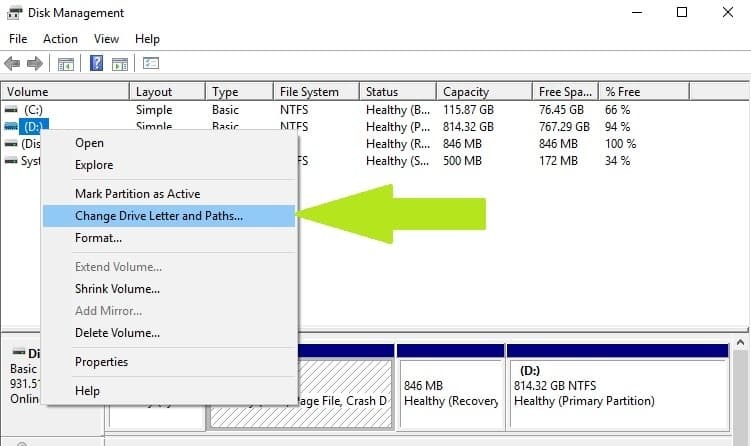
3. Натисніть кнопку Змінити> відновіть попередній лист драйвера> натисніть кнопку ОК.
5) Встановіть PartedMagic або Recuva
Користувачі також повідомили, що PartedMagic може виправити код помилки даних (циклічна перевірка надмірності). PartedMagic - це інструмент розділення диска та відновлення даних, який підтримує багато форматів накопичувачів, включаючи FAT16, FAT 32, HFS тощо.
Він може форматувати внутрішні та зовнішні жорсткі диски, створювати, переміщувати та видаляти розділи жорсткого диска, клонувати ваш диск тощо.
Ти можеш завантажити на офіційному веб-сайті інструменту.
Recuva - це потужний засіб відновлення файлів, який можна використовувати для відновлення файлів з пошкоджених дисків. Завдяки функції глибокого сканування похованих файлів, Recuva може отримати практично будь-які втрачені файли. Багато користувачів Windows підтвердили, що Recuva допомогла їм виправити помилку Data (циклічна перевірка надмірності).
Ти можеш завантажити і подивіться, чи це вам підходить.
6) Використовуйте diskpart
Ви також можете використовувати команду diskpart, щоб виправити код помилки Data error (циклічна перевірка надмірності). Diskpart - це потужний інструмент для управління жорстким диском, і його використання може завдати шкоди вашій системі. Будьте з особливою обережністю, використовуючи цю команду, і пам’ятайте, що ви використовуєте її на власний ризик.
- Перейдіть до меню Пуск> введіть Diskpart> клацніть правою кнопкою миші diskpart у результатах пошуку> Запустити від імені адміністратора.
- Введіть команду list disk, щоб визначити всі доступні пристрої

- Тип виберіть обсяг X (замініть X на номер гучності, призначений пристрою), щоб вибрати проблемний диск
- Введіть чистий команда очистити привід
- Тепер ви збираєтеся створити новий розділ за допомогою створити розділ первинний - команди
- Введіть команду виберіть розділ 1 , щоб вибрати нещодавно доданий розділ
- Потім введіть команду активувати для активації нового розділу та команди формат FS = NTFSlabel = [швидко додайте букву на новий диск]. Введіть команду без дужок.
- Тип призначити букву = Y (замініть Y буквою, яку потрібно призначити пристрою).
Виправлення помилок даних Циклічна перевірка надмірності в Outlook
Як ми вже згадували на початку цієї статті, помилка перевірки циклічного надмірності може також виникати в Outlook. Ось як це виправити:
1. Спочатку перевірте свій диск на наявність помилок (докладніше див. Рішення 1 вище).
2. Відремонтуйте файл особистої папки за допомогою Інструмент відновлення папки "Вхідні". Покрокове керівництво про те, як це зробити, див Сторінка підтримки Microsoft.
Ми сподіваємось, що перелічені вище рішення допомогли вам виправити помилку перевірки циклічної надмірності. Як завжди, якщо ви стикалися з іншими способами вирішення цієї проблеми, ви можете допомогти спільноті Windows, перелічивши кроки з усунення несправностей у коментарях нижче.
Питання що часто задаються
CRC базуються на циклічних кодоциклічних кодах. Назва походить від того, що саме контрольне значення є надмірністю. Це означає, що воно розширює повідомлення без додавання інформації про ентропію.
Оскільки це безпосередньо пов'язано з проблемами передачі даних (дані не копіюються правильно з джерела до пункту призначення), файл Циклічна перевірка надмірності Помилка може з'явитися у зв'язку з будь-яким цифровим носієм, запам'ятовуючим пристроєм або навіть мережевим пакетом.
Помилки CRC є типовими для зайнятої мережі та спричинені пошкодженням кадру (наприклад, коли пакети перевищують максимальний розмір кадру, визначений для цієї мережі). Якщо значення, яке перевіряється на іншій стороні дроту, не збігається, це призведе до помилки CRC в Ethernet.
![ВИПРАВЛЕННЯ: Термін очікування семафору закінчився [5 рішень]](/f/a3ec24ba62920ca5b8d413de29bb2f8c.jpg?width=300&height=460)
![ВИПРАВЛЕННЯ: Код помилки AMD 43 у Windows 10 [Детальний посібник]](/f/e9e7baa4b85c89913003ca66753d0fb0.jpg?width=300&height=460)
